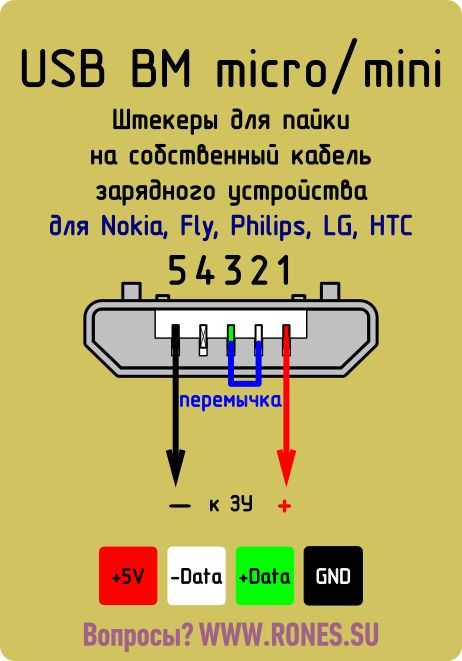Как устроен разъем Micro USB. Какие бывают типы Micro USB разъемов. Какое назначение у контактов Micro USB. Как правильно распаять Micro USB кабель. Какие цвета проводов используются в Micro USB.
Что такое Micro USB и для чего он используется
Micro USB — это миниатюрный разъем, который широко применяется в мобильных устройствах для подключения зарядки и передачи данных. Он был разработан в 2007 году как замена более крупному Mini USB.
Основные преимущества Micro USB:
- Компактные размеры, подходящие для тонких смартфонов и планшетов
- Поддержка быстрой зарядки и высокоскоростной передачи данных
- Большой ресурс на подключение/отключение (до 10 000 циклов)
- Универсальность — один разъем для зарядки и синхронизации
Несмотря на появление более современного USB Type-C, разъем Micro USB до сих пор очень распространен в бюджетных смартфонах, портативных аккумуляторах, Bluetooth-гарнитурах и других мобильных гаджетах.
Типы разъемов Micro USB
Существует несколько разновидностей Micro USB разъемов:
Micro USB Type-B
Это самый распространенный тип, который используется в большинстве смартфонов и планшетов. Имеет характерную трапециевидную форму.
Micro USB 3.0 Type-B
Усовершенствованная версия с дополнительными контактами для повышения скорости передачи данных до 5 Гбит/с. Внешне отличается дополнительным выступом сбоку.
Micro USB Type-AB
Редкий тип разъема, который может работать и как обычный Micro USB, и как USB-хост для подключения периферии. Используется в некоторых планшетах.
Распиновка Micro USB — назначение контактов
Стандартный 5-контактный разъем Micro USB Type-B имеет следующую распиновку:
- VBUS — питание +5В
- D- — передача данных (отрицательная линия)
- D+ — передача данных (положительная линия)
- ID — идентификация типа кабеля/устройства
- GND — общий провод (земля)
Контакты 2 и 3 образуют дифференциальную пару для высокоскоростной передачи данных. Контакт ID обычно не используется и соединяется с GND.
Цветовая маркировка проводов в Micro USB кабелях
При самостоятельном изготовлении или ремонте Micro USB кабелей важно правильно соединить провода с контактами разъема. Стандартная цветовая схема выглядит так:
- Красный — VBUS (+5В)
- Белый — D-
- Зеленый — D+
- Черный — GND (земля)
Пятый провод (ID) обычно отсутствует или имеет произвольный цвет. В некоторых кабелях могут использоваться другие цвета, поэтому при ремонте лучше ориентироваться на оригинальную распайку.
Как правильно припаять Micro USB разъем
При ремонте мобильных устройств часто требуется заменить поврежденный разъем Micro USB. Процесс пайки включает следующие этапы:
- Аккуратно выпаять старый разъем с платы устройства
- Очистить контактные площадки от остатков припоя
- Правильно расположить новый разъем и зафиксировать его
- Припаять 5 основных выводов разъема к плате
- Припаять 4 крепежных контакта по углам разъема
- Проверить качество пайки и отсутствие замыканий
Для пайки лучше использовать паяльную станцию с регулировкой температуры и тонкое жало. Важно не перегревать компоненты и работать аккуратно, чтобы не повредить плату устройства.
Распространенные проблемы с Micro USB разъемами
Разъем Micro USB является одним из самых уязвимых мест в современных смартфонах. Частые проблемы включают:
- Ненадежный контакт при подключении кабеля
- Поломка пластикового язычка внутри разъема
- Расшатывание и отрыв разъема от платы
- Окисление контактов, препятствующее зарядке
- Попадание мусора и пыли внутрь разъема
Многие из этих проблем можно решить, аккуратно прочистив разъем или заменив его на новый. В некоторых случаях может потребоваться ремонт посадочного места разъема на плате устройства.
Совместимость Micro USB с другими стандартами
Хотя Micro USB постепенно вытесняется более современным USB Type-C, он остается широко распространенным стандартом. Рассмотрим его совместимость с другими разъемами:
- USB Type-A — полностью совместим через переходник или соответствующий кабель
- Mini USB — совместим через переходник, но встречается редко
- USB Type-C — несовместим напрямую, требуется специальный переходник
- Lightning (Apple) — несовместим, нужен фирменный переходник
При использовании переходников важно учитывать, что они могут ограничивать скорость зарядки или передачи данных. Некоторые дешевые переходники также могут быть небезопасны для устройств.
Будущее Micro USB — вытеснение стандартом USB Type-C
Несмотря на широкое распространение, у Micro USB есть ряд недостатков:
- Недостаточная скорость для современных устройств
- Отсутствие поддержки быстрой зарядки большой мощности
- Необходимость правильной ориентации при подключении
- Недостаточная механическая прочность
Эти проблемы решает более современный стандарт USB Type-C, который постепенно вытесняет Micro USB в новых моделях смартфонов и планшетов. USB Type-C обеспечивает более высокие скорости, поддерживает быструю зарядку до 100 Вт и может подключаться любой стороной.
Однако полный отказ от Micro USB произойдет не скоро — этот разъем по-прежнему широко используется в бюджетных устройствах и различных аксессуарах благодаря своей дешевизне и распространенности.
Типы стандартов usb кабелей и разница между ними
13.10.2020
USB, или универсальная последовательная шина — один из наиболее распространенных портов для подключения внешних устройств. USB был создан в середине 90-х годов для стандартизации соединения периферийных устройств компьютера. Сегодня различные варианты порта используются на мобильных телефонах, принтерах, камерах, для взаимодействия с ПК или другими девайсами.
Кабели USB передают питание и данные, обеспечивая прямое соединение между периферийными устройствами и компьютером. Если снять изоляцию, вы увидите 4 провода разного цвета:
- белый и зеленый, для передачи данных,
- красный и черный, используются для питания.
На красный провод подается 5 вольт напряжения, а черный служит для заземления.
Типы версий USBСуществует несколько версий USB, скорость передачи данных среди которых может заметно отличаться. Помимо скорости, в самых старых версиях протокола (1.1 и ниже) не поддерживается подача питания.
Помимо скорости, в самых старых версиях протокола (1.1 и ниже) не поддерживается подача питания.
| Тип USB | Скорость |
| USB 1.1 | 12 мбит /c |
| USB 2.0 | 480 мбит /c |
| USB 3.0 | ~5 Гбит /c |
| USB 3.1 | ~10 Гбит /c |
| USB 3.2 | ~20 Гбит /c |
Каждый разъем USB (типы A, B, C, micro и mini) имеет свою собственную распиновку. С течением времени спецификации сильно менялись, и каждый новый «тип» USB менял способ подключения контактов и форму порта. Некоторые типы, например USB-B, больше и крупнее других. Последняя версия USB Type-C представляет собой компактный разъем, который подключается любой стороной и подходит к более тонким устройствам.
Порты USB 3.0 обратно совместимы со всеми более ранними версиями USB, поэтому с помощью адаптеров вы можете подключаться к более старым периферийным устройствам. Скорость при этом будет зависеть от самого медленного устройства в соединении: например, при подключении USB 2.0-флэшки в слот 3.0, скорость не будет превышать 480 мбит/с.
Скорость при этом будет зависеть от самого медленного устройства в соединении: например, при подключении USB 2.0-флэшки в слот 3.0, скорость не будет превышать 480 мбит/с.
Ниже приводится краткое описание наиболее популярных типов USB, доступных на рынке:
USB Type-A
Разъем USB-A, пожалуй, самый известный из портов USB. Он прямоугольный и используется для подключения большинства периферийных устройств, используемых сегодня. Этот разъем можно вставить в порт USB-A только одной стороной, и он совместим со всем, от USB 1.0 до новейшего стандарта USB.
USB Type-B
Разъемы USB Type-B также обратно совместимы со всеми версиями технологии, от USB 1.1 до USB 3.1. Этот порт чаще всего встречается на крупных периферийных устройствах с питанием от компьютеров, вроде принтеров и сканеров. Из-за растущей потребности в миниатюризации USB Type-B постепенно утрачивает свое значение и уступает следующей модели.
USB Type-C
USB-C — последняя версия реализации разъема на 2020 год. Он имеет компактный и универсальный дизайн, может передавать видео и данные, поддерживает технологию быстрой зарядки. Этот единственный разъем поддерживает несколько протоколов и может передавать все, от USB 1.1 до USB 3.2 Gen 2×2, а также DisplayPort и HDMI (в альтернативных режимах) и Thunderbolt 3 (на ноутбуках с Thunderbolt 3).
Он имеет компактный и универсальный дизайн, может передавать видео и данные, поддерживает технологию быстрой зарядки. Этот единственный разъем поддерживает несколько протоколов и может передавать все, от USB 1.1 до USB 3.2 Gen 2×2, а также DisplayPort и HDMI (в альтернативных режимах) и Thunderbolt 3 (на ноутбуках с Thunderbolt 3).
При подключении к устройству USB 3.1 USB-C может поддерживать скорость передачи данных до 10 Гбит / с. Но с Thunderbolt 3 USB-C дает еще больше производительности, обеспечивая скорость до 40 Гбит / с и достаточную мощность (до 100 Вт) для зарядки полноразмерной электроники.
mini-USB
Устаревший разъем, на сегодня чаще всего используется в цифровых камерах. Поддерживает USB 2.0
micro-USB
Небольшой порт, знакомый по мобильным устройствам, поддерживает протоколы USB 2.0 и 3.0.
Вытесняется с рынка более удобным и быстрым Type-C, но все еще является одним из самых распространенных разъемов в мире.
Как правильно выбрать USB-кабельЧтобы не ошибиться в выборе провода для вашего устройства, рассмотрите его и ответьте на несколько вопросов.
- Сколько контактов на разъеме?
- Мне нужна вилка или розетка?
- Оба разъема должны быть одинаковыми?
- Какой длины и цвета кабель мне нужен?
- Какой тип версии выбрать?
К примеру, очень похожие внешне разъемы micro и mini-USB не подходят друг другу. Или вам вместо обычного провода нужен удлинитель с двумя «розетками», причем не меньше, чем на три метра.
Наш сервисный центр выполняет работы по ремонту и замене USB-разъемов на любых разновидностях техники, а также предлагает ассортимент кабелей и переходников высочайшего качества. Если у вас возникли трудности в определении типа USB или нужно починить устройство – обращайтесь к нам, специалисты окажут вам всю возможную помощь.
Часто задаваемые вопросыМогу ли я заряжать свой телефон с помощью кабеля USB?
Да, для зарядки большинства мобильных устройств требуется USB, однако типы USB меняются в зависимости от устройства. Большинство телефонов Android будут использовать Micro-USB или USB Type-C на стороне телефона и заряжаться через USB-A либо в концентраторе зарядки, либо в компьютере. iPhone использует разъем Lightning на устройстве и заряжается через Lightning до USB-A.
iPhone использует разъем Lightning на устройстве и заряжается через Lightning до USB-A.
Что означает «OTG»?
USB On-the-Go или «OTG» – это спецификация, которая позволяет подключать два USB-устройства и переключаться между хостом и устройством. Например, с помощью кабеля USB OTG пользователи могут подключить USB-мышь к своему планшету и использовать ее с мобильным устройством. Спецификация OTG позволяет тому, что обычно считается «устройством», действовать в качестве «хоста» для других устройств, с которыми они могут подключаться и взаимодействовать.
Какой USB-кабель лучше всего подходит для зарядки?
На док-станциях, зарядных концентраторах и компьютерах есть определенные порты, обычно называемые «портами быстрой зарядки». Эти порты обладают большей мощностью, чтобы заряжать мобильные девайсы быстрее и эффективнее.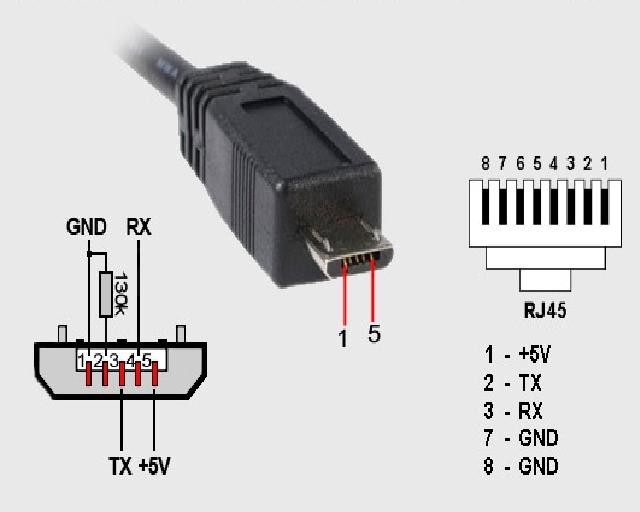 Обязательно проверьте информацию о продукте, чтобы узнать характеристики полной скорости зарядки.
Обязательно проверьте информацию о продукте, чтобы узнать характеристики полной скорости зарядки.
Что означает цветовая маркировка USB-портов?
Цвет разъема USB — самый быстрый способ узнать, какая версия USB у кабеля или порта. Белый обычно означает USB 1.0, черный USB 2.0 и синий USB 3.0.
Впрочем, это не является обязательным стандартом, так что каждый производитель вправе помечать разъем абсолютно любыми цветами.
Подключение мини юсб. Что представляет собой распайка USB-разъема. Можно ли заряжать
В связи с учебой за границей, пришлось пересесть полностью на ноутбук. С собой взял свою геймерскую мышку SS Kana. Само собой, проводная мышь не рассчитана на частые перемещения, со временем шнур стал заламываться у самого основания, все чаще контакт стал пропадать. В течение последних трех месяцев я старался поддерживать работоспособность мышки, даже перестал брать её на занятия, но наступил день П, и контакт пропал окончательно; никакие манипуляции уже не давали результата.
Мои Жадность за дорогую мышку и Лень идти покупать новую сплотились против меня и заставили чинить контакт. Сразу оговорюсь, что данную статью пишу пост-фактум, пошагово я ничего не записывал, но я покажу на примере, как это делается. Качество фотографий оставляет желать лучшего, но суть уловить можно.
Оборудование
Нож. Все. Изоленты или каких-нибудь инструментов у меня под рукой нет.
Обычный кухонный нож. Достаточно острый, чтобы без проблем резать изоляцию.
Первоначальный вариант включал в себя пайку казеным паяльником, полученным в универе, однако в силу некоторых обстоятельсв, которые я опишу далее, пришлось все переделывать заного.
Первоначальный вариант
Как я уже сказал, кабель переломился у самого основания. Чтобы хоть немного получить места, я обстрогал ножом штекер и зачистил все четыре провода. Оплетку кабеля скрутил и отвернул в сторону, после чего отправился в универ за паяльником. Мне дали старенький паяльник, катушку с миллиметровым припоем и баночку с флюсом. Опыт пайки у меня есть, поэтому получилось нормально. Единственный недостаток — так как все четыре провода очень короткие, расположены на одном уровне, а изоляции у меня не было, получилась своеобразная «розочка» из проводов, торчащих в разные стороны. Однако, пробный запуск оказался удачным — мышка ожила, и я, гордый собой, вернулся в общежитие.
Мне дали старенький паяльник, катушку с миллиметровым припоем и баночку с флюсом. Опыт пайки у меня есть, поэтому получилось нормально. Единственный недостаток — так как все четыре провода очень короткие, расположены на одном уровне, а изоляции у меня не было, получилась своеобразная «розочка» из проводов, торчащих в разные стороны. Однако, пробный запуск оказался удачным — мышка ожила, и я, гордый собой, вернулся в общежитие.
Но там меня ждало разочарование. Не вдаваясь в подробности, у меня, скорее всего, коротнули черный и красный провода и ноут заблокировал USB-гнездо. Поэтому что бы я дальше не делал, мышка не реагировала.
Я, пытаясь разобраться, стал грешить на оплетку (что она коротит провода), даже отрезал её, он ничего не помогло. В итоге, я полностью отрезал вилку и решил сделать все по-новой. Стоило бы перезагрузить компьютер и попробовать снова, скорее всего, мышь бы заработала. Кто знает…
Соединение очень мелкое, нормальной камеры у меня нет. Просто все четыре провода торчат пучком из штекера и к каждому припаян соответствующий провод. Оплетка отрезана, т.к. я думал, что она коротит провода. Неважно.
Оплетка отрезана, т.к. я думал, что она коротит провода. Неважно.
Соединение кабелей
Уже под вечер я достал мышь из ящика стола и принялся за дело. Первым делом, я взял новую вилку от ненужного mini-USB кабеля.
USB-шнуры мало чем отличаются друг от друга — четыре провода (черный и красный для питания, белый и зеленый для информации) и оплётка. Поэтому любой USB-кабель подойдет.
При починке я использовал метод, описанный . Вкратце — многожильные кабели соединяются «лесенкой». Таким образом, провода не касаются друг-друга и соединение получается тоньше.
На примере оставшегося куска провода я покажу, как это делается. Сперва, аккуратно отрезаем верхнюю изоляцию на длину около четырех-пяти сантиметров.
Расплетаем оплётку и отводим в сторону.
Затем оголяем 4 провода «лесенкой» — красный только самый кончик, чтобы скрутить; белый чуть подлиннее, с расчетом, чтобы не задевать красный; затем зеленый. Черный зачищаем дальше всех. Другой кабель оголяем точно так же, только зеркально — черный только кончик, затем зеленый, белый и красный у самого основания. Таким образом, мы исключаем замыкание проводов между собой.
Другой кабель оголяем точно так же, только зеркально — черный только кончик, затем зеленый, белый и красный у самого основания. Таким образом, мы исключаем замыкание проводов между собой.
Осталось только соединить два кабеля между собой. Каждый провод соединяем скруткой. Надеюсь, цвета Вы не перепутаете. После скрутки, лишние провода лучше обрезать, чтобы избежать ненужных контактов.
В своем варианте я еще покрыл все это дело куском верхней изоляции, чтобы избежать касания с оплеткой. В дальнейшем, я планирую либо достать где-нибудь изоленту, либо попросить бесцветный лак у девушек для изоляции.
После обработки изолентой, разумеется, это все примет божеский вид, а пока оплётка будет нависать таким странным образом. Соединение рабочее, никаких лишних контактов нет. Мышка работает как новая!
Однако
Сразу мышка работать отказалась. Уже было совсем отчаявшись, я заметил сообщение системы о нарушениях работы USB-входов. Как я уже говорил, первоначальный вариант закоротил контакты и ноут отрубил USB-входы. После перезагрузки, мышь снова заработала. Конечно, соединение недолговечное, без изоленты никак, однако мышь работает.
Как я уже говорил, первоначальный вариант закоротил контакты и ноут отрубил USB-входы. После перезагрузки, мышь снова заработала. Конечно, соединение недолговечное, без изоленты никак, однако мышь работает.
Спасибо за внимание. Надеюсь, эта статья Вам помогла.
P.S. это моя первая статья на Хабре. Спасибо за инвайт!
Притащили китайский планшет со словами «не заряжается».
Воткнув зарядку в разъем, сразу понял, что разъем просто-напросто вырван от платы. Самая частая поломка. Ну что же, приступаем к препарированию нашего клиента. Для этого цепким взглядом всматриваемся по периметру планшета и ищем винты, которые его скрепляют. Долго не думая, эти винты вывинчиваем
Вуаля!
Разбирать где находится микросхема памяти, проц и другие различные микрухи не вижу смысла, так как в основном ремонт планшета подразумевает собой замену тачскрина, дисплея и разъемов.
А вот и разъем для зарядки micro-USB. Его то нам и надо заменить.
Теперь нам надо достать плату. Отвинчиваем все болты, которые ее держат. Также убираем все шлейфы, которые идут на плату. Для этого поднимаем застежку пальчиком вверх
Если мешают провода, их тоже отпаиваем. Я отпаял только батарею. Так как у нас разъем вырван с мясом и раздолбан, его сразу выкидываем. Начинаем чистить посадочное место под новый разъем. Чтобы убрать припой в сквозных отверстиях, нам понадобится легкоплавкий сплав Вуда или Розе. Для начала обильно лудим этим сплавом отверстия, не забываем также мазать гелевым флюсом . Нагреваем сквозное отверстие вместе со сплавом с помощью паяльника и потом резко с помощью оловоотсоса вытягиваем весь припой из отверстия
Резиновый кончик на оловоотсос я взял со старой CD-шной автомагнитолы. Не знаю, что они там делают, но их там даже две штуки.
Теперь убираем весь лишний припой с контактных площадок (пятачков) с помощью медной оплетки и разогретого паяльника
После этой процедуры на сигнальных контактах с помощью паяльника, припоя и гелевого флюса нам надо оставить бугорки припоя на каждой контактной площадке. Хотя эта фота с другого ремонта, но на примере должно получиться как-то так:
Хотя эта фота с другого ремонта, но на примере должно получиться как-то так:
Теперь берем новый разъем и мажем его контакты с помощью флюса ЛТИ-120
Немного о разъемах… Этих микро USB разъемов туева куча! Почти каждый производитель планшетов, телефонов и другой фигни использует свои микро USB разъемы. Но я все таки нашел выход;-). Зашел на Алиэкспресс и прикупил себе сразу целый набор. Вот ссылка . Зато теперь у меня есть любые виды разъемов на китайские телефоны и планшеты;-)
Как только помазали разъем, лудим его контакты припоем. Тут главное не переборщить, иначе разъем не залезет в сквозные отверстия на плате.
Далее все просто. Вставляем разъем, запаиваем сквозные контакты с другой стороны,а потом уже обильно смазываем гелевым флюсом сигнальные контакты разъема и кончиком жала придавливаем каждый контакт. (Извините, фото делать неудобно, так как у меня только две руки, а рядом никого не было)
и потом зачищаем разъем от какашек и нагара
Делаем все как было и проверяем планшет:
Зарядка идет. На этом ремонт планшета окончен.
На этом ремонт планшета окончен.
В этой статье я расскажу вам как правильно припаять micro USB штекер на планшете не испортив его. Часто стали приносить мне на ремонт планшеты с такой проблемой,вырвали micro USB с «корнем», задели нагой за шнур,когда тот лежал на зарядке или по другой причине. Планшет прибор хрупкий и с ним надо относиться бережно и аккуратно, так я говорю своим клиентам. Итак принесли вам планшет с оторванным штекером или когда его ещё не полностью оторвали,аккуратно разбираем его, в основном нижняя крышка планшета крепиться на пластмассовых так называемых защёлках и обычно она закручивается на несколько маленьких болтиках.
Убедившись что все винты откручены мы берём скальпель или нож с тонким лезвием и аккуратно поддеваем крышку по всему периметру прорези,легонько поворачивая лезвие в верх в сторону крышки,тем самым освобождая пластмассовые фиксаторы из пазов корпуса планшета. Это делать надо с минимальным усилием,запомните если фиксаторы при небольшом усилие не расфиксируются,то значит вы делаете что то не правильно, лучше спокойно и не торопясь попробуйте разобраться в принципе фиксации клипсов и в какую сторону нужно поворачивать лезвие скальпеля. Поверьте в случае неудачной разборки очень тяжело в дальнейшем восстановить крепление, придётся клеят фиксаторы если вы ещё соберёте маленькие пластмассовые осколки.
Поверьте в случае неудачной разборки очень тяжело в дальнейшем восстановить крепление, придётся клеят фиксаторы если вы ещё соберёте маленькие пластмассовые осколки.
Допустим вам удалось аккуратно снять крышку,далее вам необходимо отпаять аккумуляторную батарею которая находиться внутри, отпаивать выводы необходимо так как вы не сможете перевернуть плату и добраться до micro USB штекера,да и отпаять выводы от батарее нужно для того чтобы случайно не замкнуть что нибудь и не вывести из строя ваш планшет. Итак, мы отпаяли выводы аккумулятора и открутили все крепёжные венты самой платы, далее переворачиваем её,хочу отметить что если шлейфы между главной платой и экраном,позволяют перевернуть плату, то желательно шлейф не трогать.
Теперь перейдём непосредственно к нашему micro USB разъёму,вооружимся увеличительным стеклом и внимательно осмотрим сам штекер и выводы дорожек которые подходят к нему, если дорожки целые и не отслоились,то это очень хорошо.Берём паяльник не более 25 Ватт и на плате зачищаем вывода дорожек, где раньше находился сам штекер. Выводов должно быть пять. Далее берём штекер и приклеиваем его к плате супер клеем,клея надо немного,лучше взять спичку и макнуть её в клей, затем
Выводов должно быть пять. Далее берём штекер и приклеиваем его к плате супер клеем,клея надо немного,лучше взять спичку и макнуть её в клей, затем
равномерно распределить его по всей нижней поверхности штекера. Дальше когда клей немного подсохнет, можно будет припаивать вывода между платой и micro USB. Но если выводы дорожек оторваны на плате,то можно попытаться сделать вот что с начало нужно с помощью увеличительного стекла отыскать все концы дорожек,если это возможно и зачистить их концы от лака и залудить,но учтите,перегревать не в коем случае нельзя, а затем также приклеиваем штекер и припаиваем выводы между разъёмом и дорожками с помощью тонких проволочек.
Если допустим нет возможности восстановить все дорожки на плате,то можно попытаться сделать хотя бы просто заряжалась аккумуляторная батарея планшета,для этого на понадобиться припаять только два вывода плюс и минус,они расположены на штекере первый и последний, обратите внимание на рисунок, я указал их стрелкой. Но при таком раскладе вы не сможете подключить свой планшет к компьютеру или к внешнему USB-модему, Flash памяти.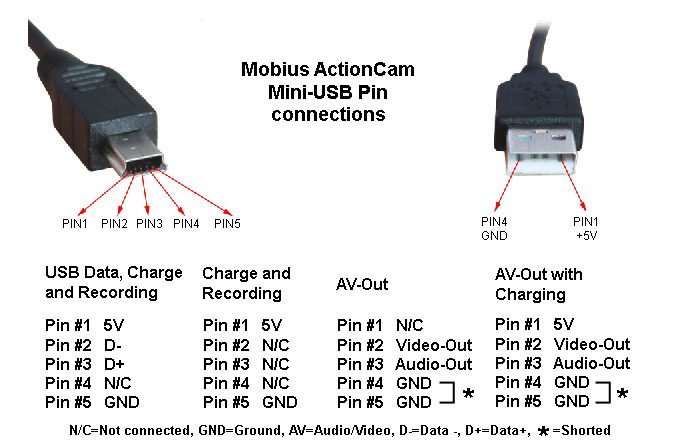 На этом всё,желаю успеха. Подробную информацию можно прочитать на моём сайте,а также посмотреть скриншоты по разборке планшета. Есть в наличие: книги, справочники, журналы, схемы. radiorodot
На этом всё,желаю успеха. Подробную информацию можно прочитать на моём сайте,а также посмотреть скриншоты по разборке планшета. Есть в наличие: книги, справочники, журналы, схемы. radiorodot
Universal Serial Bus (USB) схема распайки
Схема распайки разъёмов USB
Схема распайки разъёмов USB (кабель и устройство)
Схема распайки разъёмов USB (кабель и устройство)
Сигналы USB передаются по двум проводам (витая пара) экранированного четырёхжильного кабеля.
VBUS – напряжение +5 Вольт цепи питания, GND – контакт для подключения «корпуса» цепи питания. Максимальная сила тока, потребляемого устройством по линиям питания шины USB, не должна превышать 500 мА. Данные передаются через контакты D- и D+ разъёма USB. Дифференциальный способ передачи данных является основным для USB.
Разъёмы USB кабеля
Для USB-кабеля используются специальные USB разъёмы. Кабель USB является направленным, поэтому, для правильного подключения, USB разъёмы имеют различную конфигурацию. Различают два типа USB разъёмов: Тип A (см. Рис.7. и Рис.8.) и Тип B (см. Рис.9., Рис.10. и Рис.11).
Различают два типа USB разъёмов: Тип A (см. Рис.7. и Рис.8.) и Тип B (см. Рис.9., Рис.10. и Рис.11).
Рис.7. Обычный разъём USB кабеля Тип A
В соответствии со спецификацией 1.0 USB разъёмы Тип A применяются для подключения «к хосту» т.е. устанавливаются на стороне контроллера или концентратора USB.
Рис.8. «Фирменный» разъём USB кабеля Тип A
В соответствии со спецификацией 1.0 USB разъёмы Тип B применяются для подключения «к устройству» т.е. для подключения периферийных устройств.
Рис.9. Обычный разъём USB кабеля Тип B. Такой разъём подходит, например,
для подключения принтера
Рис.10. Обычный разъём USB mini кабеля Тип B
Рис.11. Разъём мicro USB кабеля Тип B. На рисунке, ниже символа USB хорошо видно обозначение Тип B
На Рис.12. и Рис.13. показаны USB кабели. Эти USB кабели оборудованы обычным разъёмом USB кабеля Тип A и разъёмом USB mini кабеля Тип B.
Рис.12. USB кабели оборудованы обычным разъёмом USB кабеля Тип A (на рисунке слева) и разъёмом USB mini кабеля Тип B (на рисунке справа).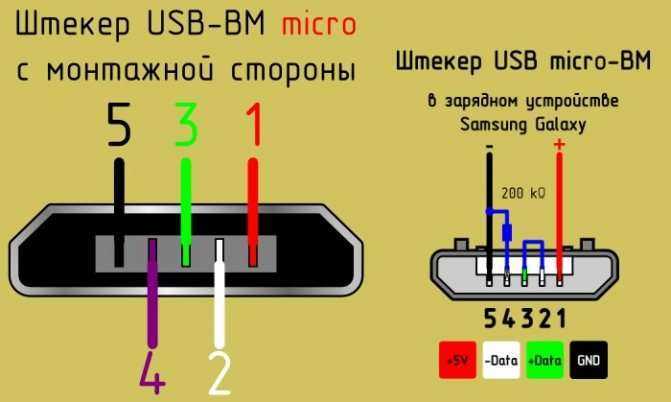 Тип B обозначен как B
Тип B обозначен как B
Рис.13. USB кабели оборудованы обычным разъёмом USB кабеля Тип A (на рисунке слева) и разъёмом USB mini кабеля Тип B (на рисунке справа). Тип B обозначен как b
Рис.14. USB кабель, оборудованный миниатюрным разъёмом, называемым мicro USB
USB поддерживает «горячее» (при включенном питании) подключение и отключение устройств. Это достигнуто увеличенной длиной заземляющего контакта разъёма по отношению к сигнальным контактам см. Рис.15. При подключении разъёма USB первыми замыкаются заземляющие контакты, потенциалы корпусов двух устройств выравниваются и дальнейшее соединение сигнальных проводников не приводит к перенапряжениям, даже если устройства питаются от разных фаз силовой трёхфазной сети.
Рис.15. Длина заземляющего контакта (на рисунке контакт 4 GND вверху) разъёма увеличена по отношению к сигнальным (на рисунке контакт 3 D+ внизу) контактам. Верхний контакт длиннее нижнего. Это позволяет производить подключение и отключение устройств без выключения питания (так называемое «горячее» подключение и отключение)
Рис. 15.a. Длина контактов питания USB разъёма флеш-карты (на рисунке крайние контакты) увеличена по отношению к сигнальным (на рисунке средние контакты) контактам. Это позволяет производить подключение и отключение устройств без выключения питания (так называемое «горячее» подключение и отключение)
15.a. Длина контактов питания USB разъёма флеш-карты (на рисунке крайние контакты) увеличена по отношению к сигнальным (на рисунке средние контакты) контактам. Это позволяет производить подключение и отключение устройств без выключения питания (так называемое «горячее» подключение и отключение)
Ответные части USB разъёмов располагаются на периферийных устройствах, подключаемых по USB см. Рис.16. и Рис.17.
Рис.16. Разъём для подключения разъёма кабеля USB. Хорошо виден символ USB
Рис.17. Разъём для подключения разъёма кабеля USB mini Тип B
Рис.18. Сопоставление размеров разъёмов USB. Обычный разъём USB кабеля Тип A (на рисунке слева), разъём USB mini кабеля Тип B (на рисунке в центре) и разъёмом USB мicro кабеля Тип B (на рисунке справа). Тип B обозначен как B
Интерфейс USB начали широко применять около 20-ти лет назад, если быть точным, с весны 1997 года. Именно тогда универсальная последовательная шина была аппаратно реализована во многих системных платах персональных компьютеров.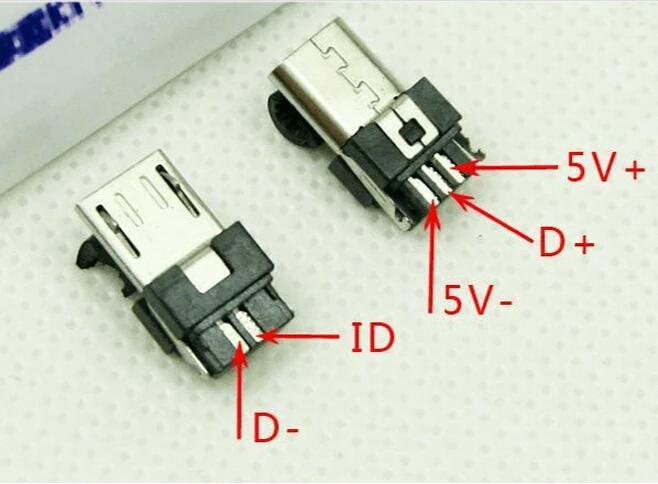 На текущий момент данный тип подключения периферии к ПК является стандартом, вышли версии, позволившие существенно увеличить скорость обмена данных, появились новые типы коннекторов. Попробуем разобраться в спецификации, распиновки и других особенностях USB.
На текущий момент данный тип подключения периферии к ПК является стандартом, вышли версии, позволившие существенно увеличить скорость обмена данных, появились новые типы коннекторов. Попробуем разобраться в спецификации, распиновки и других особенностях USB.
В чем заключаются преимущества универсальной последовательной шины?
Внедрение данного способа подключения сделало возможным:
- Оперативно выполнять подключение различных периферийных устройств к ПК, начиная от клавиатуры и заканчивая внешними дисковыми накопителями.
- Полноценно использовать технологию «Plug&Play», что упростило подключение и настройку периферии.
- Отказ от ряда устаревших интерфейсов, что положительно отразилось на функциональных возможностях вычислительных систем.
- Шина позволяет не только передавать данные, а и осуществлять питание подключаемых устройств, с ограничением по току нагрузки 0,5 и 0,9 А для старого и нового поколения. Это сделало возможным использовать USB для зарядки телефонов, а также подключения различных гаджетов (мини вентиляторов, подсветки и т.
 д.).
д.). - Стало возможным изготовление мобильных контролеров, например, USB сетевой карты RJ-45, электронных ключей для входа и выхода из системы
Виды USB разъемов – основные отличия и особенности
Существует три спецификации (версии) данного типа подключения частично совместимых между собой:
- Самый первый вариант, получивший широкое распространение – v 1. Является усовершенствованной модификацией предыдущей версии (1.0), которая практически не вышла из фазы прототипа ввиду серьезных ошибок в протоколе передачи данных. Эта спецификация обладает следующими характеристиками:
- Двухрежимная передача данных на высокой и низкой скорости (12,0 и 1,50 Мбит в секунду, соответственно).
- Возможность подключения больше сотни различных устройств (с учетом хабов).
- Максимальная протяженность шнура 3,0 и 5,0 м для высокой и низкой скорости обмена, соответственно.
- Номинальное напряжение шины – 5,0 В, допустимый ток нагрузки подключаемого оборудования – 0,5 А.

Сегодня данный стандарт практически не используется в силу невысокой пропускной способности.
- Доминирующая на сегодняшний день вторая спецификация.. Этот стандарт полностью совместим с предыдущей модификацией. Отличительная особенность – наличие высокоскоростного протокола обмена данными (до 480,0 Мбит в секунду).
Благодаря полной аппаратной совместимости с младшей версией, периферийные устройства данного стандарта могут быть подключены к предыдущей модификации. Правда при этом пропускная способность уменьшиться до 35-40 раз, а в некоторых случаях и более.
Поскольку между этими версиями полная совместимость, их кабели и коннекторы идентичны.
Обратим внимание что, несмотря на указанную в спецификации пропускную способность, реальная скорость обмена данными во втором поколении несколько ниже (порядка 30-35 Мбайт в секунду). Это связано с особенностью реализации протокола, что ведет к задержкам между пакетами данных. Поскольку у современных накопителей скорость считывания вчетверо выше, чем пропускная способность второй модификации, то есть, она не стала удовлетворять текущие требования.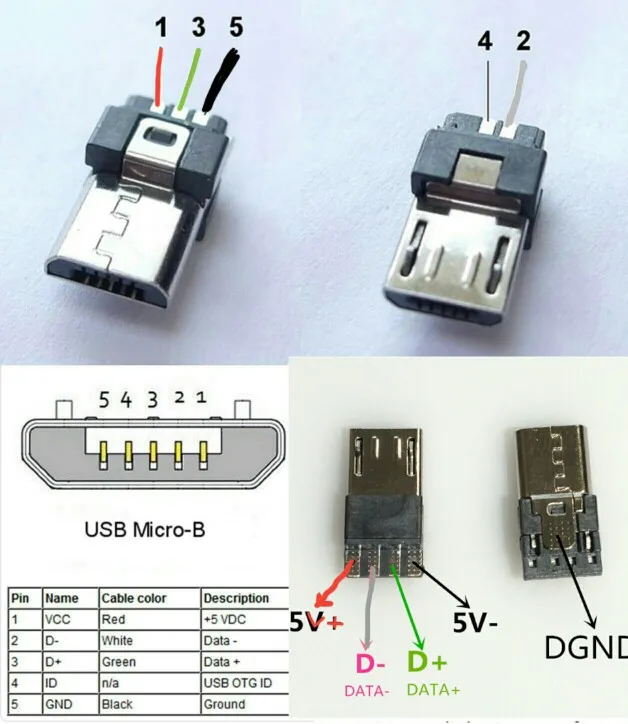
- Универсальная шина 3-го поколения была разработана специально для решения проблем недостаточной пропускной способности. Согласно спецификации данная модификация способно производить обмен информации на скорости 5,0 Гбит в секунду, что почти втрое превышает скорость считывания современных накопителей. Штекеры и гнезда последней модификации принято маркировать синим для облегчения идентификации принадлежности к данной спецификации.
Еще одна особенность третьего поколения – увеличение номинального тока до 0,9 А, что позволяет осуществлять питание ряда устройств и отказаться от отдельных блоков питания для них.
Что касается совместимости с предыдущей версией, то она реализована частично, подробно об этом будет расписано ниже.
Классификация и распиновка
Коннекторы принято классифицировать по типам, их всего два:
Заметим, что такие конвекторы совместимы только между ранними модификациями.
Помимо этого, существуют удлинители для портов данного интерфейса. На одном их конце установлен штекер тип А, а на втором гнездо под него, то есть, по сути, соединение «мама» – «папа». Такие шнуры могут быть весьма полезны, например, чтобы подключать флешку не залезая под стол к системному блоку.
На одном их конце установлен штекер тип А, а на втором гнездо под него, то есть, по сути, соединение «мама» – «папа». Такие шнуры могут быть весьма полезны, например, чтобы подключать флешку не залезая под стол к системному блоку.
Теперь рассмотрим, как производится распайка контактов для каждого из перечисленных выше типов.
Распиновка usb 2.0 разъёма (типы A и B)
Поскольку физически штекеры и гнезда ранних версий 1.1 и 2.0 не отличаются друг от друга, мы приведем распайку последней.
Рисунок 6. Распайка штекера и гнезда разъема типа А
Обозначение:
- А – гнездо.
- В – штекер.
- 1 – питание +5,0 В.
- 2 и 3 сигнальные провода.
- 4 – масса.
На рисунке раскраска контактов приведена по цветам провода, и соответствует принятой спецификации.
Теперь рассмотрим распайку классического гнезда В.
Обозначение:
- А – штекер, подключаемый к гнезду на периферийных устройствах.

- В – гнездо на периферийном устройстве.
- 1 – контакт питания (+5 В).
- 2 и 3 – сигнальные контакты.
- 4 – контакт провода «масса».
Цвета контактов соответствует принятой раскраске проводов в шнуре.
Распиновка usb 3.0 (типы A и B)
В третьем поколении подключение периферийных устройств осуществляется по 10 (9, если нет экранирующей оплетки) проводам, соответственно, число контактов также увеличено. Но они расположены таким образом, чтобы имелась возможность подключения устройств ранних поколений. То есть, контакты +5,0 В, GND, D+ и D-, располагаются также, как в предыдущей версии. Распайка гнезда типа А представлена на рисунке ниже.
Рисунок 8. Распиновка разъема Тип А в USB 3.0
Обозначение:
- А – штекер.
- В – гнездо.
- 1, 2, 3, 4 – коннекторы полностью соответствуют распиновки штекера для версии 2.0 (см. В на рис. 6), цвета проводов также совпадают.
- 5 (SS_TХ-) и 6 (SS_ТХ+) коннекторы проводов передачи данных по протоколу SUPER_SPEED.

- 7 – масса (GND) для сигнальных проводов.
- 8 (SS_RX-) и 9(SS_RX+) коннекторы проводов приема данных по протоколу SUPER_SPEED.
Цвета на рисунке соответствуют общепринятым для данного стандарта.
Как уже упоминалось выше в гнездо данного порта можно вставить штекер более раннего образца, соответственно, пропускная способность при этом уменьшится. Что касается штекера третьего поколения универсальной шины, то всунуть его в гнезда раннего выпуска невозможно.
Теперь рассмотрим распайку контактов для гнезда типа В. В отличие от предыдущего вида, такое гнездо несовместимо ни с каким штекером ранних версий.
Обозначения:
А и В – штекер и гнездо, соответственно.
Цифровые подписи к контактам соответствуют описанию к рисунку 8.
Цвет максимально приближен к цветовой маркировки проводов в шнуре.
Распиновка микро usb разъёма
Для начала приведем распайку для данной спецификации.
Как видно из рисунка, это соединение на 5 pin, как в штекере (А), так и гнезде (В) задействованы четыре контакта.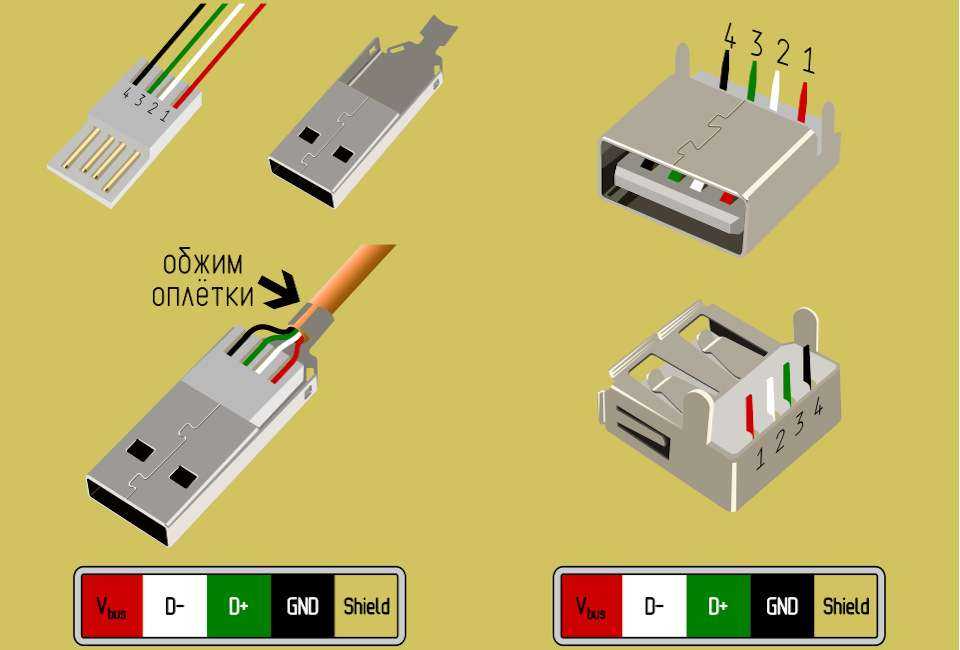 Их назначение и цифровое и цветовое обозначение соответствует принятому стандарту, который приводился выше.
Их назначение и цифровое и цветовое обозначение соответствует принятому стандарту, который приводился выше.
Описание разъема микро ЮСБ для версии 3.0.
Для данного соединения используется коннектор характерной формы на 10 pin. По сути, он представляет собой две части по 5 pin каждая, причем одна из них полностью соответствует предыдущей версии интерфейса. Такая реализация несколько непонятна, особенно принимая во внимание несовместимость этих типов. Вероятно, разработчики планировали сделать возможность работы с разъемами ранних модификаций, но впоследствии отказала от этой идеи или пока не осуществили ее.
На рисунке представлена распиновка штекера (А) и внешний вид гнезда (В) микро ЮСБ.
Контакты с 1-го по 5-й полностью соответствуют микро коннектору второго поколения, назначение других контактов следующее:
- 6 и 7 – передача данных по скоростному протоколу (SS_ТХ- и SS_ТХ+, соответственно).
- 8 – масса для высокоскоростных информационных каналов.

- 9 и 10 – прием данных по скоростному протоколу (SS_RX- и SS_RX+, соответственно).
Распиновка мини USB
Данный вариант подключения применяется только в ранних версиях интерфейса, в третьем поколении такой тип не используется.
Как видите, распайка штекера и гнезда практически идентична микро ЮСБ, соответственно, цветовая схема проводов и номера контактов также совпадают. Собственно, различия заключаются только в форме и размерах.
В данной статье мы привели только стандартные типы соединений, многие производители цифровой техники практикуют внедрение своих стандартов, там можно встретить разъемы на 7 pin, 8 pin и т.д. Это вносит определенные сложности, особенно когда встает вопрос поиска зарядника для мобильного телефона. Также необходимо заметить, что производители такой «эксклюзивной» продукции не спешат рассказывать, как выполнена распиновка USB в таких контакторах. Но, как правило, эту информацию несложно найти на тематических форумах.
usb — MicroUSB B имеет 5 отдельных проводов?
спросил
Изменено 1 год, 1 месяц назад
Просмотрено 1к раз
\$\начало группы\$
Я работаю над проектом, для которого требуется 5-контактный разъем, но похоже, что USB-кабель вызывает некоторые проблемы. Я использую штекерный кабель microUSB B для передачи питания и данных. Благодаря дальнейшим исследованиям я вижу, что Micro USB B может быть более сложным, чем простой 5-жильный шнур. Я нашел следующую цитату в Интернете:
Я использую штекерный кабель microUSB B для передачи питания и данных. Благодаря дальнейшим исследованиям я вижу, что Micro USB B может быть более сложным, чем простой 5-жильный шнур. Я нашел следующую цитату в Интернете:
«Вопреки распространенному мнению, D+ и D- работают вместе, они не являются отдельными симплексными соединениями.»
http://pinouts.ru/PortableDevices/micro_usb_pinout.shtml
Что это значит? Есть ли способ использовать этот кабель как 5 отдельных соединений?
- usb
- разъем
- проводка
- usb-устройство
\$\конечная группа\$
3
\$\начало группы\$
В кабеле должно быть 4 провода. Земля и экран будут соединены вместе на одном (возможно, на обоих) концах. 5-й идентификационный контакт указывает, что это за кабель. Единственными кабелями типа «папа-папа» в стандарте являются кабели OTG, которые будут иметь разомкнутую цепь ID на одном конце и заземление на другом.
\$\конечная группа\$
2
\$\начало группы\$
Несколько моментов для рассмотрения:
-
Официально нет шнуров micro-USB B «папа-папа». Есть шнуры от микро-В до микро-А. Шнуры типа «папа-папа» типа A-A или BB являются незаконными для USB, и тот, кто производит и использует эти шнуры, оказывает медвежью услугу сообществу USB.
-
Кабели Micro-A-B имеют только 4 сигнальных провода. Идентификационный контакт никогда не используется в стандартном кабеле и не подключается между концами. Единственным исключением являются проприетарные короткие кабели для тестового оборудования, такого как «Протокол и электрический тестер Packet-Master USB-PET».
-
В шнуре micro-B to micro-A male-male конец B имеет неподключенный идентификационный штырь; конец A имеет ID-контакт, заземленный. Заземление делается локально, в опалубке.
 Эта сигнализация изобретена для устройств, которые могут действовать в роли с двумя данными, как устройства и как хосты, ранее известные как «OTG». Предполагается, что эти устройства имеют так называемую розетку micro-A-B, в которую можно вставлять как вилки B, так и A. Идентификационный контакт сообщает устройству, какую роль оно должно взять на себя.
Эта сигнализация изобретена для устройств, которые могут действовать в роли с двумя данными, как устройства и как хосты, ранее известные как «OTG». Предполагается, что эти устройства имеют так называемую розетку micro-A-B, в которую можно вставлять как вилки B, так и A. Идентификационный контакт сообщает устройству, какую роль оно должно взять на себя.
Итак, нет, вы не можете использовать никакие разъемы micro USB в качестве 5-проводного интерфейса, есть только 4 провода, которые распространяются от одного конца к другому.
НАКОНЕЦ: вы не можете использовать кабели USB2 даже для четырех симплексных соединений, потому что D+/D- сделаны из витой пары проводов, поэтому они жестко связаны. Любая попытка передачи независимых (таких как CLK и DATA) сигналов относительно высокой частоты (быстрый фронт) приведет к сильным перекрестным помехам и искажениям сигнала, вплоть до двойного тактирования или ложных состояний данных.
\$\конечная группа\$
1
\$\начало группы\$
Я думал, что идентификационный контакт — это контакт 4, а не 5.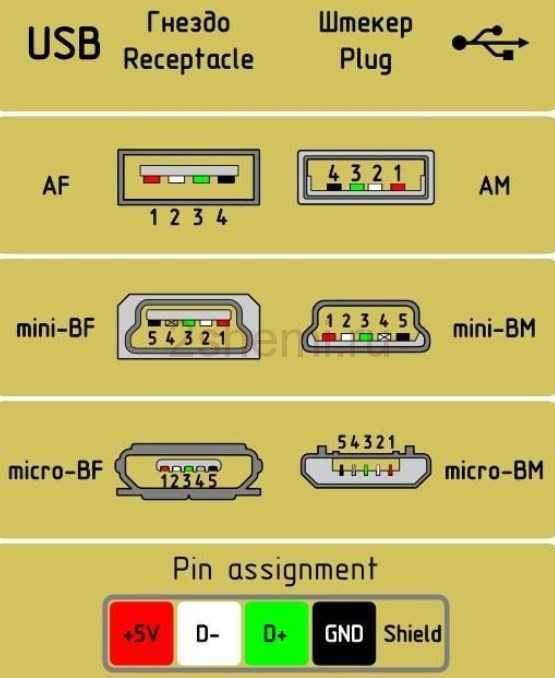 Контакт 5 заземлен.
[изображение, показывающее контакт 4 как идентификатор и контакт 5 как заземление]
Контакт 5 заземлен.
[изображение, показывающее контакт 4 как идентификатор и контакт 5 как заземление]
распиновки Из другого источника с контактом 4 как идентификатором
\$\конечная группа\$
\$\начало группы\$
USB 1/2 имеет четыре провода: заземление, питание и дифференциальную пару для связи.
Мини- и микроразъемы добавляют пятый контакт, «OTG-ID». Предполагалось, что это будет работать так, что устройства, поддерживающие только режим устройства, имеют разъем «B», а устройства, поддерживающие оба режима, будут иметь «AB». разъем. Кабели будут иметь разъем A на стороне хоста и разъем B на стороне устройства. Устройства с разъемами AB определят, подключен ли к ним разъем A или B, по тому, как был подключен контакт OTG_ID, на конце A он подключен к земле, на конце B он остается плавающим. В кабеле по-прежнему всего 4 провода.
К сожалению, производители телефонов и планшетов облажались.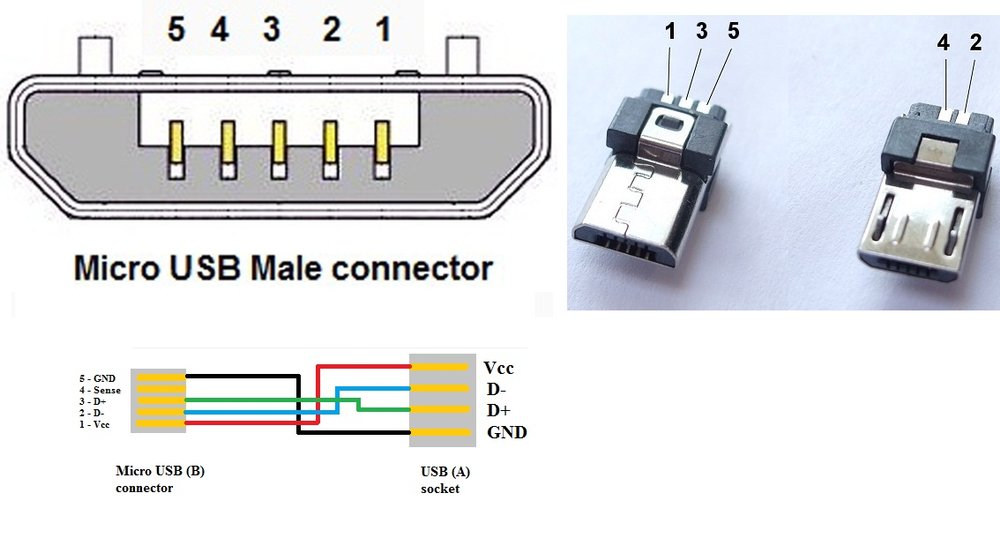 Многие телефоны/планшеты поддерживают режим хоста, но оснащены разъемом micro B, а не разъемом micro AB. Это, в свою очередь, означает, что кабели и адаптеры OTG должны производиться с разъемами micro B на стороне хоста.
Многие телефоны/планшеты поддерживают режим хоста, но оснащены разъемом micro B, а не разъемом micro AB. Это, в свою очередь, означает, что кабели и адаптеры OTG должны производиться с разъемами micro B на стороне хоста.
\$\конечная группа\$
Зарегистрируйтесь или войдите
Зарегистрироваться через Google
Зарегистрироваться через Facebook
Зарегистрируйтесь, используя электронную почту и пароль
Опубликовать как гость
Электронная почта
Требуется, но никогда не отображается
Опубликовать как гость
Электронная почта
Требуется, но не отображается
Нажимая «Опубликовать свой ответ», вы соглашаетесь с нашими условиями обслуживания, политикой конфиденциальности и политикой использования файлов cookie
.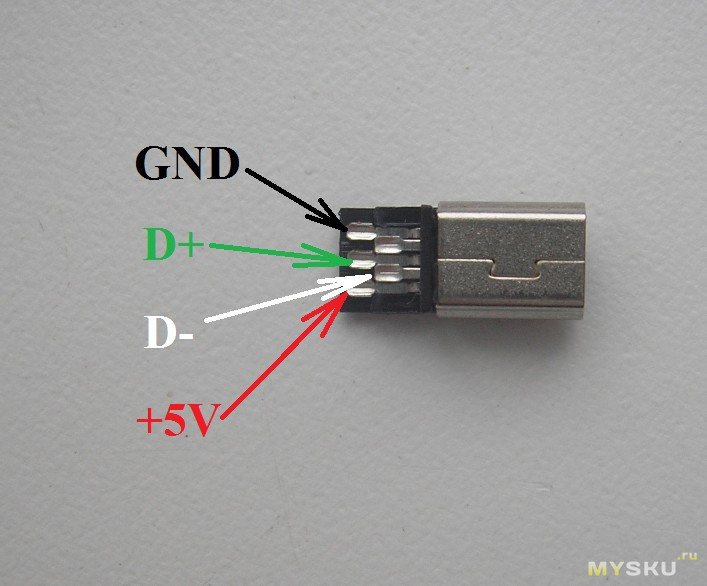
как мне подключить разъем USB micro b для достижения 5В?
спросил
Изменено 8 лет, 9несколько месяцев назад
Просмотрено 4к раз
\$\начало группы\$
Я разрабатываю схему и хочу подключить ее к разъему USB Micro B. Я уже установил разъем на свою плату, но после подключения гнездового USB-разъема провода к моему компьютеру я не получаю напряжения на разъеме Micro USB B. Как мне его подключить? Раньше я использовал разъем USB B на своем прототипе со сквозным отверстием, и он работал очень хорошо, но имел только 4 контакта. Может кто-нибудь помочь мне?
- usb
- разъем
\$\конечная группа\$
7
\$\начало группы\$
USB-кабели имеют 4 провода внутри, обычно черный — это заземление, а красный — +5 В, и они находятся на противоположных сторонах соединения, например. 5V|D+|D-|GND с помощью мультиметра проверьте, что есть что.
5V|D+|D-|GND с помощью мультиметра проверьте, что есть что.
\$\конечная группа\$
7
\$\начало группы\$
Прикреплен фрагмент схемы рабочего продукта. Контакт 1 — +5, контакт 5 — 0В. Вы можете найти техническое описание разъема (показан номер детали). Контакты 2 и 3 — это линии данных (D- и D+ соответственно), о которых вы не спрашивали.
Контакт 4 используется для выбора между хостом и клиентом для OTG и должен быть оставлен открытым .
\$\конечная группа\$
5
\$\начало группы\$
Спехро Пефхани и Дж. Мерсер,
Спасибо за вашу помощь. Проблема заключалась в том, что кабель, который я использовал, не дает 5 В на выходе.